この記事では実際にどのように実績報告を行っているかを書いていきます。
実績報告と言っても、実際の作業の過程をなかなか見ることができません。
この記事では自身の方法を交え少しずつ準備できるような方法を書いていきます。
実績報告に関する参考資料の探し方
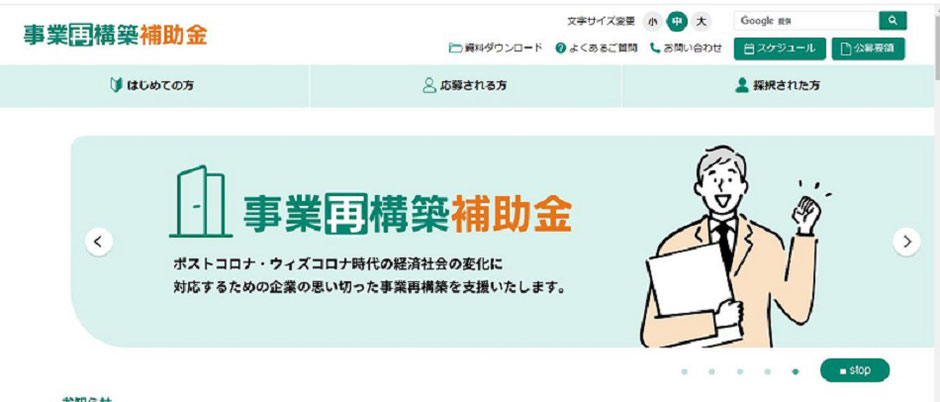
2 「採択された方」をクリックします。

3 申請ごとの項目が出てきます。

4 「実績報告」をクリック

5 この記事作成時点(2024年10月時点)で採択後の最新が第11回なので最初は第11回がまず出てきます。
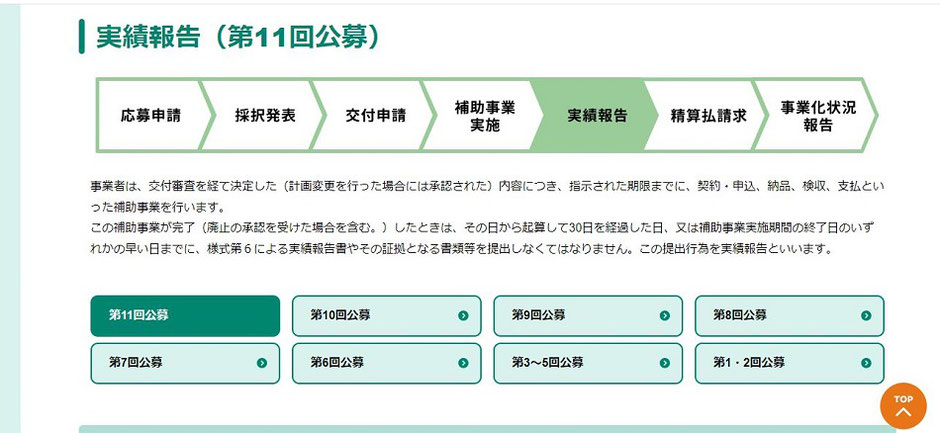
6 自身の採択回に合わせてクリックして各ページへ行けます。
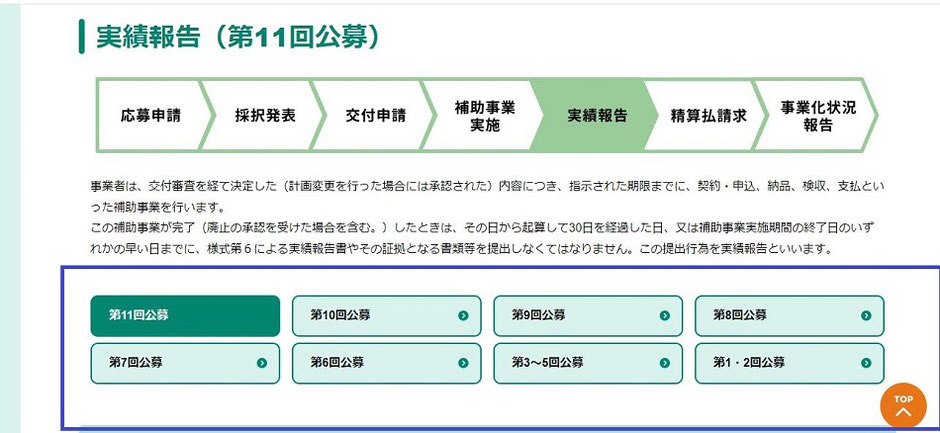
7 下の方に行くと必要資料をダウンロードできます。(今回は第11回採択のまま下へスクロール)
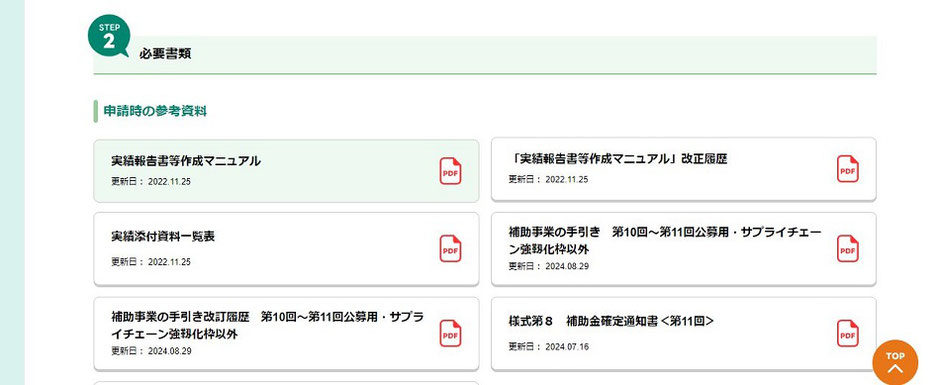
今回の設定
ここでは事業再構築補助金の第11回の<実績添付資料一覧表>を元に対象経費を機械・システム構築費に設定し、必要とされそうなファイル名をとにかく作ってみます。実際に必要とされるかされないかは関係がありません。最初は意識しない方で良いです。
対象経費:機械・システム構築費
台数:機械1台
支払回数:2回
以上を想定して作ります。
ファイル名を設定するための資料
実績添付資料一覧表を見て対象経費毎の必要とされるファイルの種類を確認します。
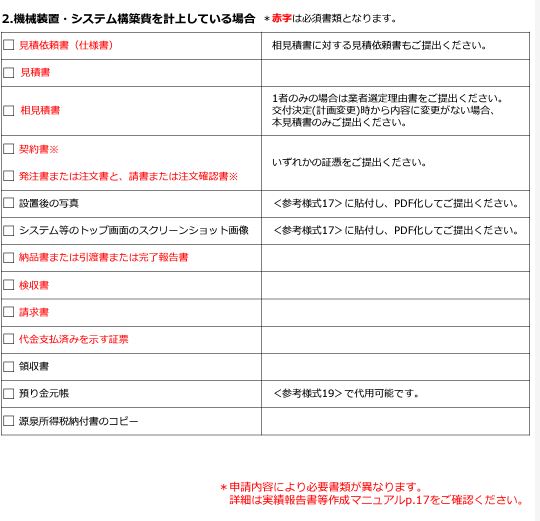
添付資料一覧表を元にファイル名を決める
まずは<実績添付資料一覧表>通りのそのままの名前でファイル名を設定します。
<最初のファイル名>
見積依頼書(仕様書)
見積書
相見積書
業者選定理由書
契約書※
発注書または注文書と、請書または注文確認書※
設置後の写真
システム等のトップ画面のスクリーンショット画像
納品書または引渡書または完了報告書
検収書
請求書
代金支払済みを示す証票
領収書
預り金元帳
源泉所得税納付書のコピー
実際に必要になると思われるファイル名を設定
次に実際に必要となると思われる状況に応じてファイル名を増やします。一般的に見積書と見積依頼書は3部ずつなので下記のようにファイル名を増やします。
完了後の写真を4つくらいににしておきます。
<ファイル名追加後>
見積依頼書1_採用(仕様書)
見積依頼書2_不採用(仕様書)
見積依頼書3_不採用(仕様書)
見積書1_採用
見積書2_不採用(相見積書)
見積書3_不採用(相見積書)
業者選定理由書
契約書※
発注書または注文書と、請書または注文確認書※
設置後の写真<参考様式17>_1
設置後の写真<参考様式17>_2
設置後の写真<参考様式17>_3
設置後の写真<参考様式17>_4
システム等のトップ画面のスクリーンショット画像
納品書または引渡書または完了報告書
検収書
請求書
代金支払済みを示す証票
領収書
預り金元帳
源泉所得税納付書のコピー
事業者ごとの状況に応じてファイル名を追加する
例えば支払い回数が2回分割なら一般的に請求書も2つ、代金支払い済みを示す証票も2つになります。これは事業者毎の取引条件によって違いがあるのでそれに応じて追加します。
<ファイル名追加後>
見積依頼書1_採用(仕様書)
見積依頼書2_不採用(仕様書)
見積依頼書3_不採用(仕様書)
見積書1_採用
見積書2_不採用(相見積書)
見積書3_不採用(相見積書)
業者選定理由書
契約書※
発注書または注文書と、請書または注文確認書※
設置後の写真<参考様式17>_1
設置後の写真<参考様式17>_2
設置後の写真<参考様式17>_3
設置後の写真<参考様式17>_4
システム等のトップ画面のスクリーンショット画像
納品書または引渡書または完了報告書
検収書
請求書1
請求書2
代金支払済みを示す証票1
代金支払済みを示す証票2
領収書
預り金元帳
源泉所得税の納付書のコピー
ファイルを事務局の指定形式に変更する
ファイル名のマニュルに沿ってファイル名の先頭に事業者ごとの"受付番号"+"_" + "機械"+"_"を追加します。
例:受付番号R2xxxZxxxxx

<指定形式へ名前を変更>
R2xxxZxxxxx_機械_見積依頼書1_採用(仕様書)
R2xxxZxxxxx_機械_見積依頼書2_不採用(仕様書)
R2xxxZxxxxx_機械_見積依頼書3_不採用(仕様書)
R2xxxZxxxxx_機械_見積書1_採用
R2xxxZxxxxx_機械_見積書2_不採用(相見積書)
R2xxxZxxxxx_機械_見積書3_不採用(相見積書)
R2xxxZxxxxx_機械_業者選定理由書
R2xxxZxxxxx_機械_契約書※
R2xxxZxxxxx_機械_発注書または注文書と、請書または注文確認書※
R2xxxZxxxxx_機械_設置後の写真<参考様式17>_1
R2xxxZxxxxx_機械_設置後の写真<参考様式17>_2
R2xxxZxxxxx_機械_設置後の写真<参考様式17>_3
R2xxxZxxxxx_機械_設置後の写真<参考様式17>_4
R2xxxZxxxxx_機械_システム等のトップ画面のスクリーンショット画像
R2xxxZxxxxx_機械_納品書または引渡書または完了報告書
R2xxxZxxxxx_機械_検収書
R2xxxZxxxxx_機械_請求書1
R2xxxZxxxxx_機械_請求書2
R2xxxZxxxxx_機械_代金支払済みを示す証票1
R2xxxZxxxxx_機械_代金支払済みを示す証票2
R2xxxZxxxxx_機械_領収書
R2xxxZxxxxx_機械_預り金元帳
R2xxxZxxxxx_機械_源泉所得税の納付書のコピー
添付資料を保存するフォルダを作成する
空のフォルダを作ります。
今回は機械1台なので『機械・システム構築費』にします。
2台ある事業の場合は『機械・システム構築費-1』『機械・システム構築費-2』等わかりやすい名前で空フォルダだけ作っていきます。

必要な参考様式をダウンロードして、様式にもファイル名をつける
テンプレートファイルをダウンロードしておきます。ダウンロードするとアルファベットで名前付けされているので下記のファイル名にしてわかりやすくしておきます。
・<参考様式19>(古い採択回の参考様式集内に存在しますのでここからダウンロード)
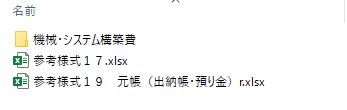
ファイル名を記入したtxtファイルを作る
これまで設定したファイル名を記入したtxtファイルを作って置きます。
これを元に、必要なファイルを大まかに把握、後は実際のファイルを集め名前を変えていく作業になります。
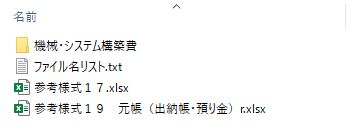
準備完了(ファイル名txtの中身)
これで準備は完了しました。
残りは実際のファイルを作成したり、集めたりし『機械・システム構築費』フォルダ内にコピーし、ファイル名リストを元に実際に集まったファイルをPDFにして名前を変更していきます。
*作業時は集まったものから名前を付け、リストから削除していきます。
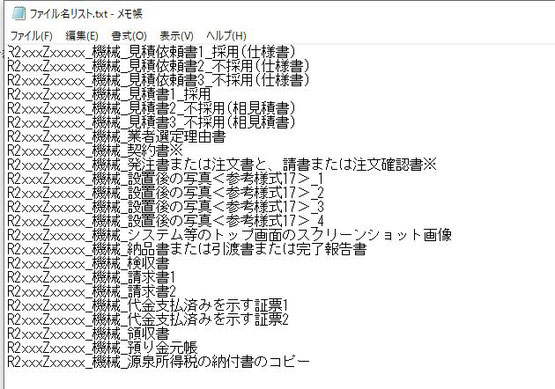
R2xxxZxxxxx_機械_見積依頼書1_採用(仕様書)
R2xxxZxxxxx_機械_見積依頼書2_不採用(仕様書)
R2xxxZxxxxx_機械_見積依頼書3_不採用(仕様書)
R2xxxZxxxxx_機械_見積書1_採用
R2xxxZxxxxx_機械_見積書2_不採用(相見積書)
R2xxxZxxxxx_機械_見積書3_不採用(相見積書)
R2xxxZxxxxx_機械_業者選定理由書
R2xxxZxxxxx_機械_契約書※
R2xxxZxxxxx_機械_発注書または注文書と、請書または注文確認書※
R2xxxZxxxxx_機械_設置後の写真<参考様式17>_1
R2xxxZxxxxx_機械_設置後の写真<参考様式17>_2
R2xxxZxxxxx_機械_設置後の写真<参考様式17>_3
R2xxxZxxxxx_機械_設置後の写真<参考様式17>_4
R2xxxZxxxxx_機械_システム等のトップ画面のスクリーンショット画像
R2xxxZxxxxx_機械_納品書または引渡書または完了報告書
R2xxxZxxxxx_機械_検収書
R2xxxZxxxxx_機械_請求書1
R2xxxZxxxxx_機械_請求書2
R2xxxZxxxxx_機械_代金支払済みを示す証票1
R2xxxZxxxxx_機械_代金支払済みを示す証票2
R2xxxZxxxxx_機械_領収書
R2xxxZxxxxx_機械_預り金元帳
R2xxxZxxxxx_機械_源泉所得税の納付書のコピー
*ファイル名はこの記事をそのままコピーして使ってくれて問題ありません。
作業のポイント
今回は対象経費を機械・システム構築費で機械1台を前提に作りました。
・機械2台の場合は、「機械」の部分を「機械-1」、「機械-2」にします。
・他の対象経費も同様に<実績添付資料一覧表>で調べ同じように作っておくと良いでしょう。
次の記事へ
